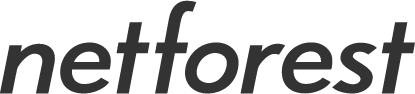
If you turn on javascript, this area is drawn to the breadcrumb(navigation).
Windows Live Mail : 迷惑メール振り分け設定
サーバから迷惑メールとして判定されたメールを振り分けるための設定を行います。
1. 振り分け設定の作成

「フォルダー」 → 「メッセージルール」 を選択します。
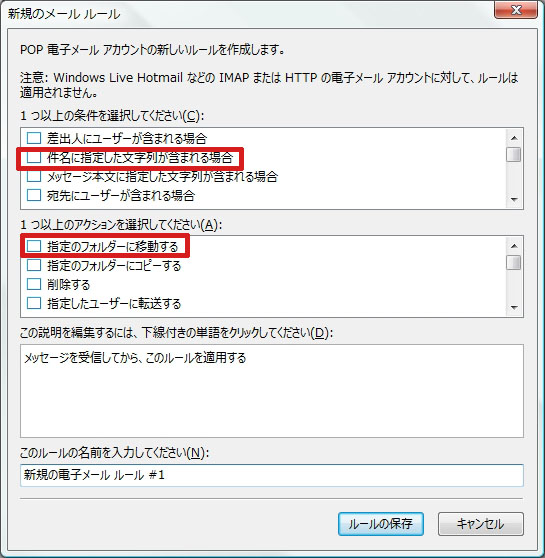
・条件は「懸命に指定した文字列が含まれる場合」にチェックをいれてください。
・アクションは「指定のフォルダーに移動する」にチェックを入れてください。
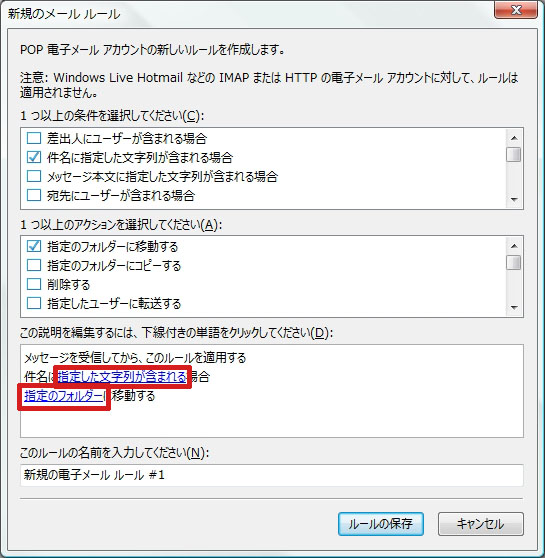
すると説明の部分が切り替わるので、下線が引かれている「指定した文字列が含まれる」→「指定のフォルダー」をそれぞれ順番に設定していきます。
まずは「指定した文字列が含まれる」を選択します。
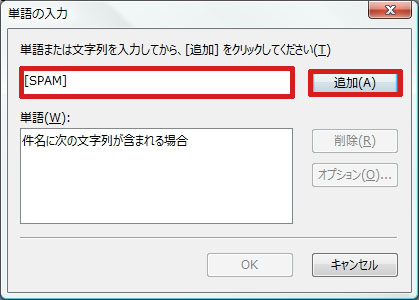
「件名の含まれる文字」に「[SPAM]」を入力し、「追加」を押します。
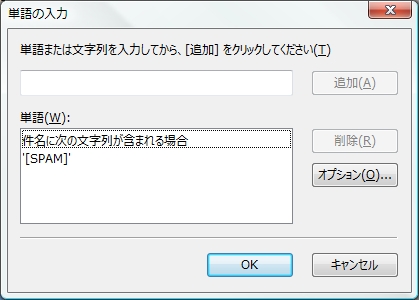
設定が追加されるので、OKを押しひとつ前の画面の「指定」を押しフォルダを選択します。
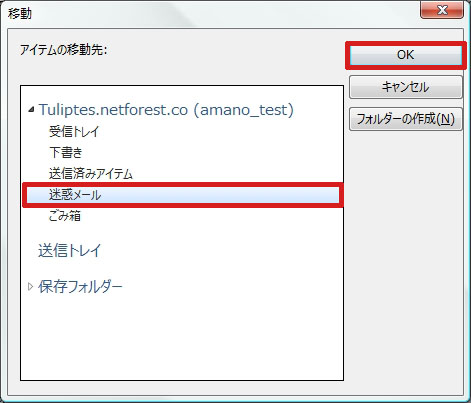
迷惑メールを振り分ける任意のフォルダを選択し、OKを押します。
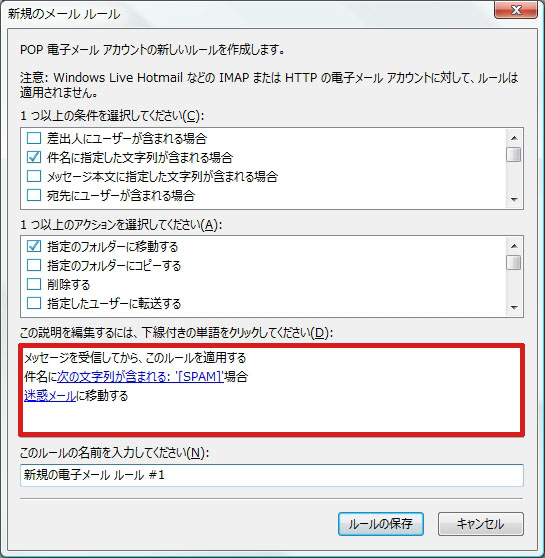
設定した内容で「説明」が変更されますので確認して下さい。
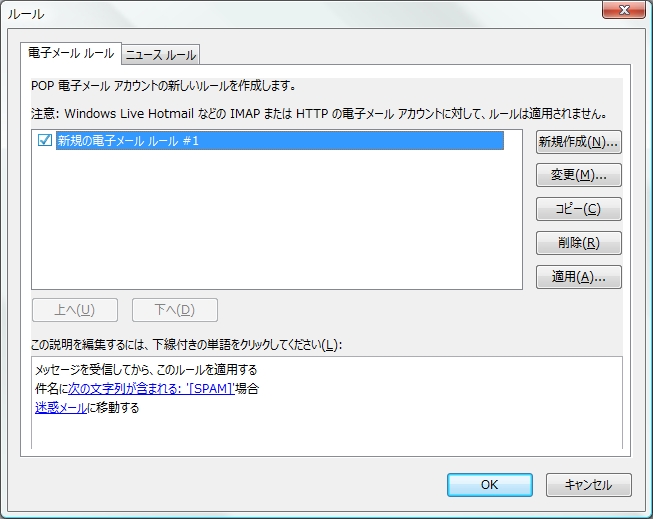
ルール一覧に設定が追加されていれば設定完了になります。